突然YouTube動画の自動再生ができなくなって困っている方。はい、手を挙げましょう~。
COCOAアプリ削除しても通信量・バッテリーが
消耗し続ける問題を解決する方法
 諦めモード
諦めモードiPhoneでYouTube動画の自動再生ができない・・・
どうすればいいか分からないのでそのまま・・・。



視聴し終わったら次の動画が再生していたのに・・・・
YouTubeの自動再生の設定方法が知りたいなぁ~
諦めるのはこの記事を読んでからにしましょう~。


✓次の動画の自動再生が行われないので、動画を選択するのがとても面倒~。
✓YouTube動画の「自動再生ボタン」が表示されない・・・・
今回はそんなYouTube動画の自動再生ができず困っている方へ、その解決対処方法をまとめてみましたのでどうぞご覧ください。


YouTube動画 自動再生されないときの現象
本記事をご覧の方はきっとYouTubeで動画視聴後に、次の動画が自動で再生されないことに困っているのではないでしょうか?
YouTube動画の自動再生がされない現象・・・


お持ちのデバイス(iPhone、iPad、WindowsPC)で、YouTubeの自動再生がされなくなったときは以下の設定を行ってみましょう。
iPhoneやiPadでYouTube動画 自動再生されない場合
お持ちのiPhone、あるいはiPadでYouTubeの自動再生されない場合の自動再生の設定方法は「2通り」あります。
1.YouTubeアプリで自動再生をONにする
2.ブラウザで自動再生をONにする
iPhoneやiPadでは、YouTube動画をYouTubeアプリで再生し視聴するときと、safariやGoogleなどのブラウザで視聴する場合があると思います。
アップル製品が常に15%OFF
認定整備済製品の入荷情報を知る方法
なのでiPhoneとiPadでYouTube動画の自動再生されない時は、YouTubeアプリとブラウザのそれぞれで自動再生の設定をON(有効)にする必要があります。
「YouTubeアプリ」で自動再生を有効にする
iPhoneやiPadのYouTubeアプリで動画の自動再生がされないときは、以下の①~④の手順で自動再生を有効(ON)にすることができます。
AirPods Pro(第2世代)の
ノイズキャンセリングの凄さ検証
①右上隅アカウントマークをタップ
②「⚙設定」をタップ
③「自動再生」をタップ
④「次の動画を自動再生」ををタップ




また自動再生の設定(ON/OFF)は動画の再生、視聴中でも簡単に行うことができるので、その手順についても紹介します。
アップルから新品が15%OFFで買える
認定整備済製品とその入荷情報
①再生中の動画をタップ。
②右上隅の![]()
![]()


以上のような手順で自動再生が有効(ON)になると、動画視聴後に画面左上に「〇秒後に次の動画を再生」と表示され、次の動画が自動で再生されるようになります。
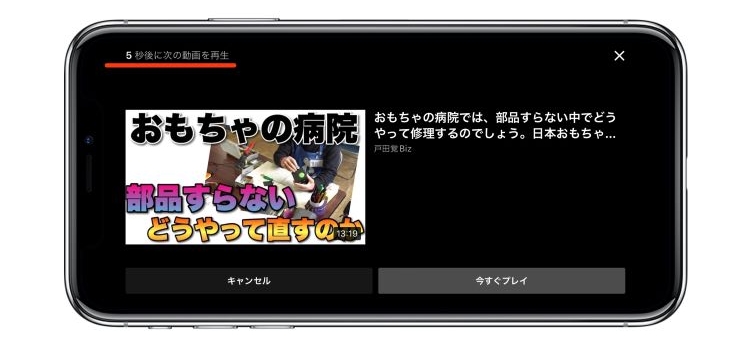
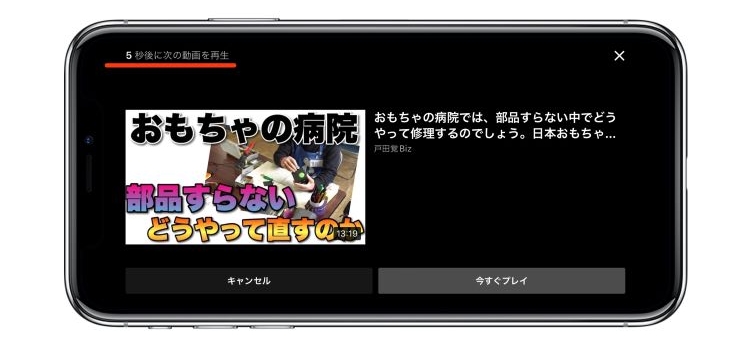


「ブラウザ」で自動再生を有効にする
iPhoneやiPadでsafariやGoogleなどのブラウザでYouTube動画の自動再生がされないときは、以下の①~⑤手順で自動再生を有効にしてください。
①ブラウザでYouTubeを開く。
②画面右上の「…」をタップ
③⚙設定をタップ
④自動再生をタップ
⑤次の動画を自動再生スライドバーをタップ


以上の設定で、iPhoneやiPadでsafariやGoogleなどのブラウザ上でYouTube動画の自動再生ができるようになります。
Windows PC(パソコン)でYouTube動画 自動再生されない場合
お持ちのWindows PC(パソコン)でYouTubeの自動再生がされなくなったら、以下の①~⑤手順で自動再生を有効にしてください。
①ブラウザでYouTubeを開く。
②画面右上の「…」をクリック
③⚙設定をクリック
④自動再生をクリック
⑤次の動画を自動再生スライドバーをクリック


以上の手順を踏むことで、お使いのWindows PC(パソコン)でもYouTube動画の自動再生ができるようになります。
まとめ
YouTube動画の自動再生されないときの解決方法を分かりやすくまとめてみました。お持ちのiPhoneやiPad、WindowsPC(パソコン)でYouTube動画の自動再生ができなくて困っている方は、本記事をご覧頂くことでYouTube動画の自動再生ができるようになります。



コメント
コメント一覧 (1件)
[…] YouTubeの自動再生ができないときの対応 […]